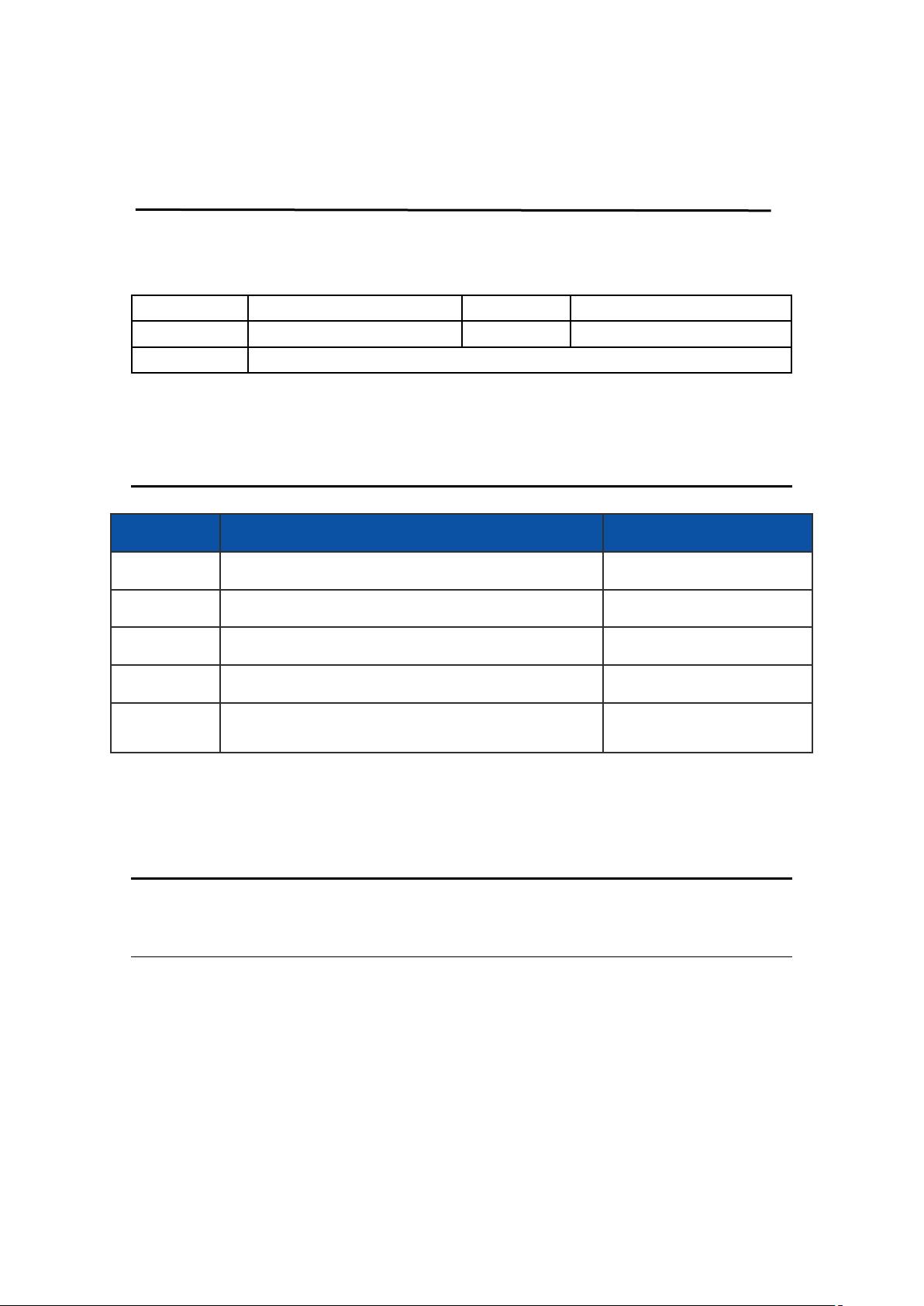UOS XRDP教程:轻松配置远程访问与Windows兼容
本文档详细介绍了如何在UOS系统中安装和配置XRDP(X Windows Remote Desktop Protocol)以实现Windows远程桌面访问。UOS是基于Linux的开源操作系统,其桌面环境采用dde。XRDP允许用户通过Windows的远程桌面客户端连接到UOS服务器,提供跨平台的远程工作体验。
首先,准备工作包括安装必要的软件包。在这个案例中,需要安装`xrdp_0.9.9-1_amd64.deb`文件,这通常可以通过命令行工具`sudodpkg`来查询安装列表并使用`grepxrdp`来查找。确保已经具备AMD64架构的系统,因为文中提到了AMD64版本的软件包。
安装`xrdp`之前,可能还需要安装其他依赖包,如`xorgxrdp_1%3a0.2.9-1`。如果没有网络,可以从本地文件或已下载的源安装。安装命令可能是`apt-get install org.remmina.remmina`,如果网络可用,建议使用此方法以确保所有依赖正确安装。
配置过程涉及修改`/etc/xrdp/xrdp.ini`文件,需要添加`execdde`指令以支持dde桌面环境。用户可以使用文本编辑器(如Vim)打开该文件,进入插入模式添加`execdde`,然后保存并重启xrdp服务,如`systemctl restart xrdp`。同时,为了避免登录问题导致的黑屏,建议注销当前用户后重新登录。
连接UOS的步骤是从Windows系统中启动远程桌面客户端,如Windows自带的`mstsc`,输入UOS的IP地址,用户名和密码进行连接。另外,也可以选择使用Remmina这款第三方远程桌面客户端,安装完成后通过终端以root权限运行或在桌面找到应用程序,配置远程连接信息,输入主机IP、用户名和密码,成功连接后即可在Windows上操作UOS。
最后,文档提供了相关注意事项,包括确认桌面环境类型(dde)、安装Remmina的依赖以及管理xrdp服务的启动和停止。适用于UOS桌面版和服务器版,支持AMD64、ARM64和MIPS64el架构。整个过程详尽而实用,有助于管理员和技术人员快速设置和维护UOS的XRDP远程访问功能。
2024-04-19 上传
2023-11-16 上传
2024-09-25 上传
2022-08-03 上传
2012-10-26 上传
2022-07-27 上传